Hvordan finne Bluetooth-nøkkel på Android – TechCult
Miscellanea / / May 17, 2023
Hva kaller du en gruppe Bluetooth-enheter som nekter å koble til? En par-o-dox. Bortsett fra vitser, forestill deg hvor pinlig det ville vært hvis du forteller vennene dine, du har nettopp hørt en kul sang, og telefonen din bare ikke kobles til Bluetooth-høyttaleren. En slik situasjon kan oppstå med hvem som helst og når som helst, for å stoppe deg selv fra å bli en par-o-dy lære hvordan du finner og skriver inn Bluetooth-passord på Android.

Innholdsfortegnelse
Hvordan finne Bluetooth-nøkkel på Android
Når du parer to Bluetooth-aktiverte enheter, trenger du et passord eller en PIN-kode for å fullføre prosessen. Noen ganger kan det imidlertid være utfordrende å finne passordet, spesielt på Android-enheter. I denne artikkelen vil vi diskutere hva en Bluetooth-nøkkel er og hvordan du finner den.
Hva er en Bluetooth-PIN eller Passkey?
Først, la oss svare på det enkleste spørsmålet, hva er en Bluetooth-PIN eller passord? Også kjent som en PIN-kode, er det en sikkerhetskode som brukes til å etablere en sikker tilkobling mellom to Bluetooth-enheter. Passnøkkelen er vanligvis en kombinasjon av tall eller bokstaver og kan variere fra fire til seksten sifre. Denne koden er nødvendig på grunn av følgende årsaker:
- Sikkerhet: Adgangsnøkkelen sikrer at bare pålitelige enheter kan koble til den Bluetooth-aktiverte enheten, og forhindrer uautorisert tilgang.
- Personvern: Ved å bruke en adgangsnøkkel kan du beskytte din personlige informasjon og sensitive data fra å bli fanget opp eller tilgang til av uautoriserte enheter.
- Enhetskontroll: Med en adgangsnøkkel har du kontroll over hvilke enheter som kan koble til din Bluetooth-aktivert enhet, slik at du kan etablere en sikker og pålitelig tilkobling.
- Unngå forstyrrelser: En adgangsnøkkel hjelper til med å forhindre utilsiktede tilkoblinger til enheter i nærheten, og reduserer sjansene for forstyrrelser eller forstyrrelser i Bluetooth-tilkoblingene dine.
- Personalisering: Ved å angi din egen adgangsnøkkel kan du tilpasse og tilpasse sikkerheten til Bluetooth-tilkoblingene dine i henhold til dine preferanser.
- Forhindre enhetskaping: Uten en passord kan ondsinnede personer potensielt kapre Bluetooth-tilkoblingen din, noe som kan føre til uautorisert kontroll eller tilgang til enheten din.
- Dataintegritet: Passnøkkelen sikrer integriteten til dataene som overføres mellom Bluetooth-enheter, og forhindrer manipulering eller uautoriserte modifikasjoner.
Les også: Fiks lavt Bluetooth-volum på Android
Hvordan finne Bluetooth-nøkkel på Android
Nå som vi vet hvordan du skriver inn Bluetooth-passordet, la oss ta en titt på hvordan du finner det på Android. Det er forskjellige metoder for å finne Bluetooth-nøkkelen på Android, og vi vil diskutere dem nedenfor.
Metode 1: Sjekk brukerhåndboken
Den første metoden for å finne Bluetooth-nøkkelen på Android er ved å sjekke brukermanualen. Brukerhåndboken inneholder vanligvis informasjon om passordet og hvordan du kobler enheten til andre Bluetooth-aktiverte enheter. Hvis du har mistet brukermanualen, kan du søk etter det på enheten din eller online ved å skrive inn navnet og modellnummeret til enheten.

Metode 2: Sjekk enhetsinnstillinger
Hvis du har mistet den fysiske kopien av håndboken til telefonen din eller av en annen grunn ikke fungerte den forrige metoden, så prøv denne. En annen måte å finne Bluetooth-nøkkelen på Android er gjennom enhetsinnstillingene. Her er trinnene du må følge:
Merk: Siden smarttelefoner ikke har de samme innstillingsalternativene, og de varierer fra produsent til produsent, sørg derfor for de riktige innstillingene før du endrer noen. Følgende metoder ble prøvd ut iQOO Neo 6.
1. Gå til Innstillinger app på Android-enheten din og trykk på Bluetooth og enheter alternativ

2. Slå på Bluetooth ved å trykke på veksle, og trykk deretter på blåtann.
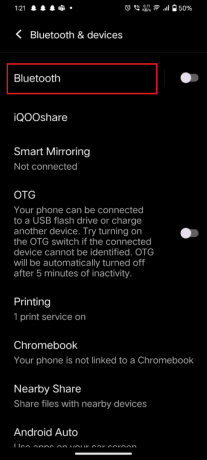
3. Velg enheten du vil koble til.
4. Når du trykker på enheten, vises passordet automatisk på skjermen.
Merk: Ikke alle enheter viser passordet i innstillingsmenyen. Hvis du ikke finner passordet her, kan du prøve neste metode.
Les også: Slik installerer du Bluetooth på Windows 10
Metode 3: Bruk Bluetooth Scanner App
Hvis du ikke finner passordet ved å bruke de tidligere metodene, kan du bruke en Bluetooth-skannerapp for å finne den. Disse appene skanner Bluetooth-aktiverte enheter innen rekkevidde og viser informasjon om dem, inkludert passordet. Her er trinnene du må følge:
1. Last ned og installer Bluetooth Finder, Scanner Pair-app fra Google Play Butikk.
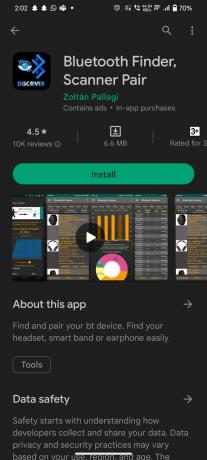
2. Åpne appen og la den gjøre det få tilgang til enhetens Bluetooth.
3. Trykk på STARTknapp for å begynne å søke etter Bluetooth-enheter.

4. Når du finner enheten du vil finne passordet til, trykker du på PAR.

5. Passordet vises på appens skjerm.
Metode 4: Prøv standardpassnøkler
Hvis du har prøvd alle metodene ovenfor og fortsatt ikke vet hvordan du finner Bluetooth-nøkkel på Android, kan du prøve å bruke standardnøkler. Noen enheter bruker standard passord, som vanligvis er det
- fire nuller (0000) eller
- seks nuller (000 000)
- Eller fire enere (1111) eller så.
Du kan prøve å skrive inn disse passordene når du blir bedt om det under sammenkoblingsprosessen. Hvis standardnøkkelen fungerer, bør du kunne koble til enhetene.
Les også: Hvordan gi nytt navn til Bluetooth-enheter på Windows 10
Slik legger du inn Bluetooth-passnøkkel Android
Nå som du vet hvordan du finner Bluetooth-nøkkelen på Android, la oss se på hvordan du skriver inn Bluetooth-nøkkelen på Android. Her er trinnene for å angi passordet:
1. Slå på blåtann på Android-enheten din fra varslingspanelet.

2. Sett enhet du vil koble til i paringsmodus
3. Velg enhet du vil koble til fra listen over tilgjengelige enheter
4. Skriv inn passord når du blir bedt om det
5. trykk OK eller Koble
Merk: Med fremskritt innen teknologi har behovet for å angi en passord ved bruk av Bluetooth blitt mindre vanlig. Etter hvert som sikkerhetstiltakene har blitt bedre, har avhengigheten av en Bluetooth-nøkkel blitt redusert, selv om den fortsatt brukes noen ganger.
Les også: Hvordan fungerer en Bluetooth-høyttaler
Med metodene vi har skissert i denne artikkelen, vet du nå hvordan du finner Bluetooth-nøkkel på Android som en proff. Husk at ved å vite hvordan du finner Bluetooth-nøkkelen, vil du unngå vanskelige situasjoner der du venner venter på at du skal spille den kule sangen, men enheten din kan ikke koble til Bluetooth høyttaler. Så husk disse tipsene, og gå aldri glipp av moroa igjen.

Alex Craig
Alex er drevet av en lidenskap for teknologi og spillinnhold. Enten det er gjennom å spille de nyeste videospillene, følge med på de siste teknologinyhetene eller engasjere med andre likesinnede på nettet, er Alex sin kjærlighet til teknologi og spill tydelig i alt han gjør.
Alex er drevet av en lidenskap for teknologi og spillinnhold. Enten det er gjennom å spille de nyeste videospillene, følge med på de siste teknologinyhetene eller engasjere med andre likesinnede på nettet, er Alex sin kjærlighet til teknologi og spill tydelig i alt han gjør.



